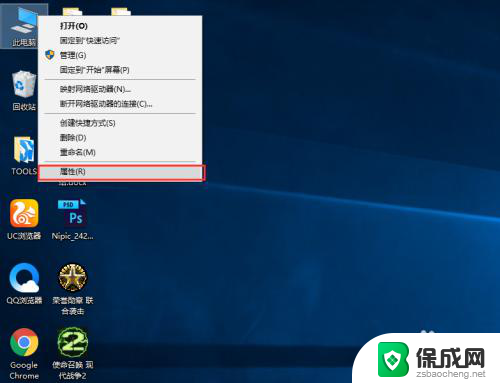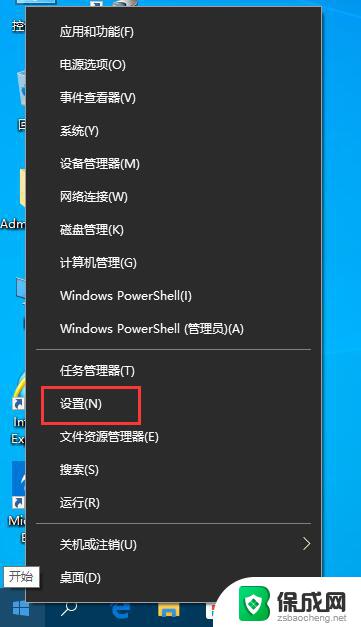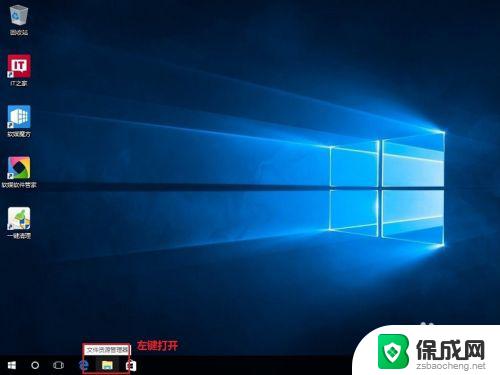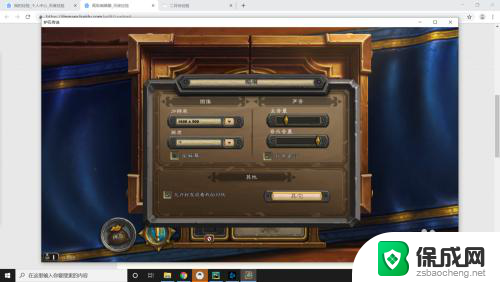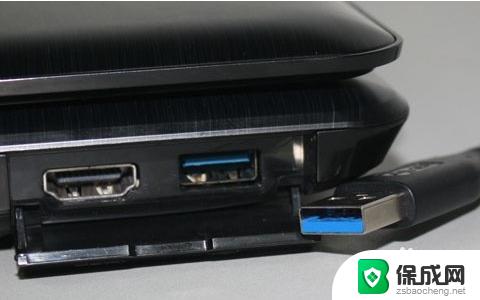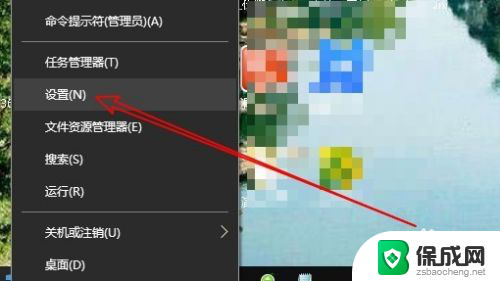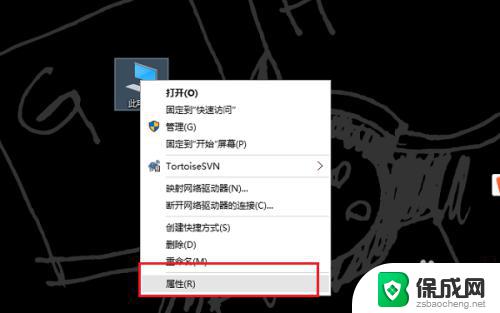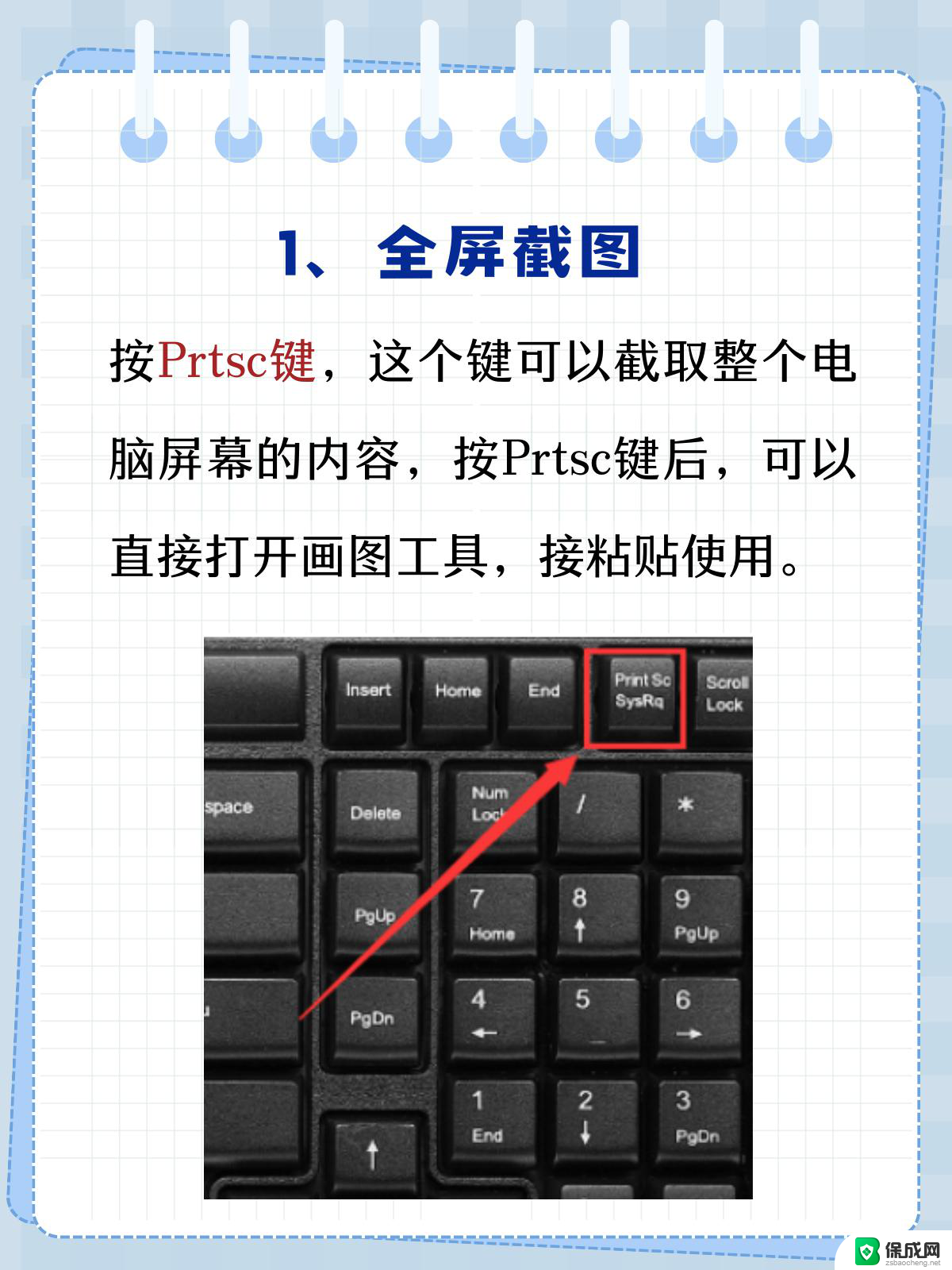电脑上全部的快捷键怎么查看 win10系统如何查看电脑中的快捷方式
更新时间:2024-06-18 14:53:30作者:xiaoliu
在使用电脑时,快捷键可以极大地提高工作效率,但有时候我们可能会忘记某些快捷键的具体操作方法,在Win10系统中,我们可以通过简单的方法查看电脑上全部的快捷键。通过了解这些快捷键,我们可以更加方便地操作电脑,提高工作效率。下面就让我们一起来学习如何查看电脑中的快捷方式吧!
具体步骤:
1.首先,我们打开我们的电脑。然后我们点击开始按钮;
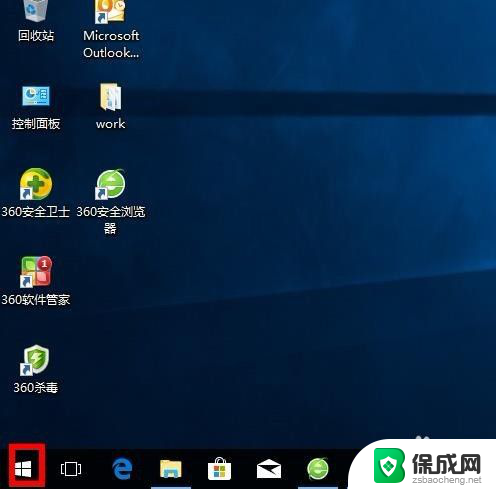
2.弹出的界面,我们点击设置;
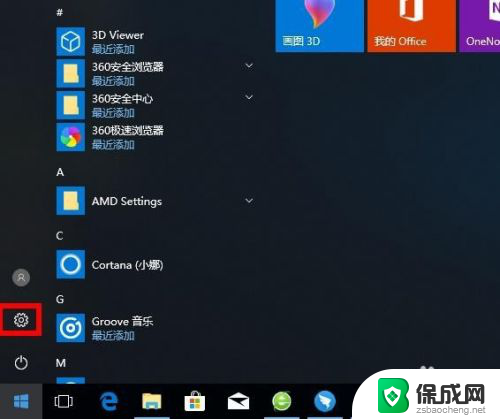
3.弹出的界面,我们进行下拉界面;
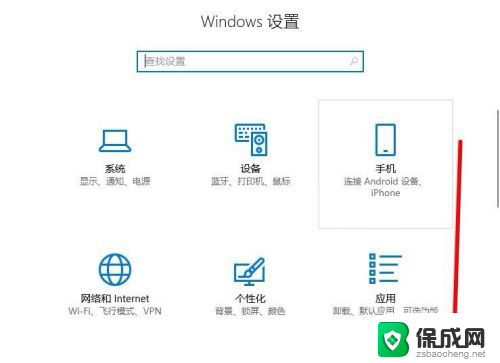
4.然后我们点击轻松使用;
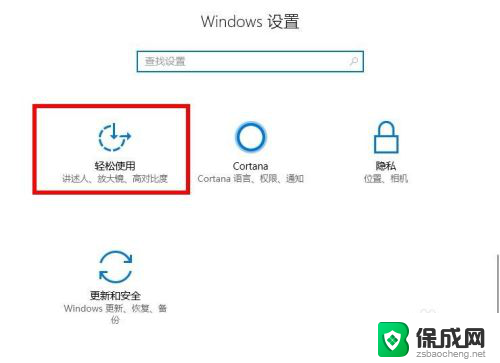
5.之后我们点击弹出界面中的放大镜;
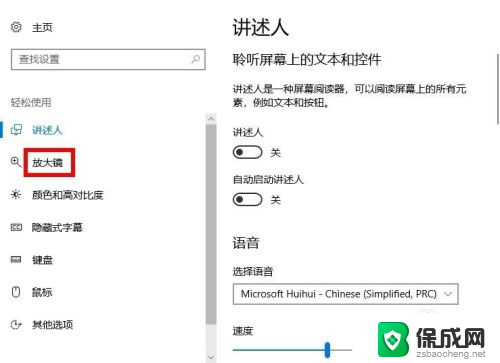
6.之后我们点击显示所有键盘快捷方式;
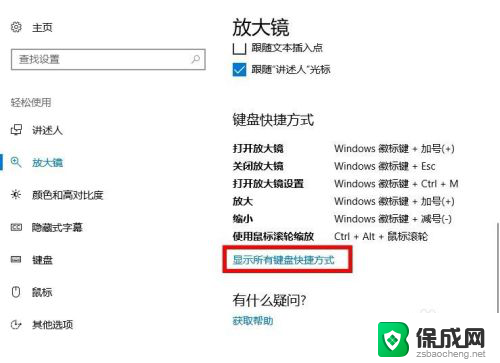
7.结果如图所示,这样我们就可以看到所有键盘的快捷方式了。
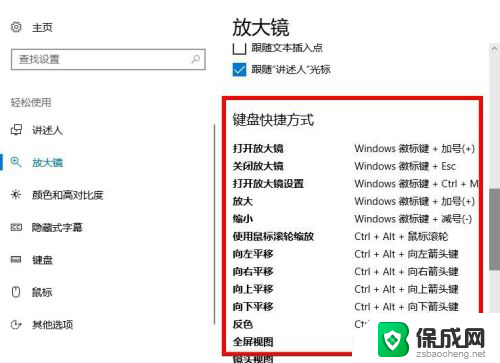
以上就是电脑上全部的快捷键怎么查看的全部内容,如果有任何疑问,用户可以根据小编的方法来操作,希望能够帮助到大家。